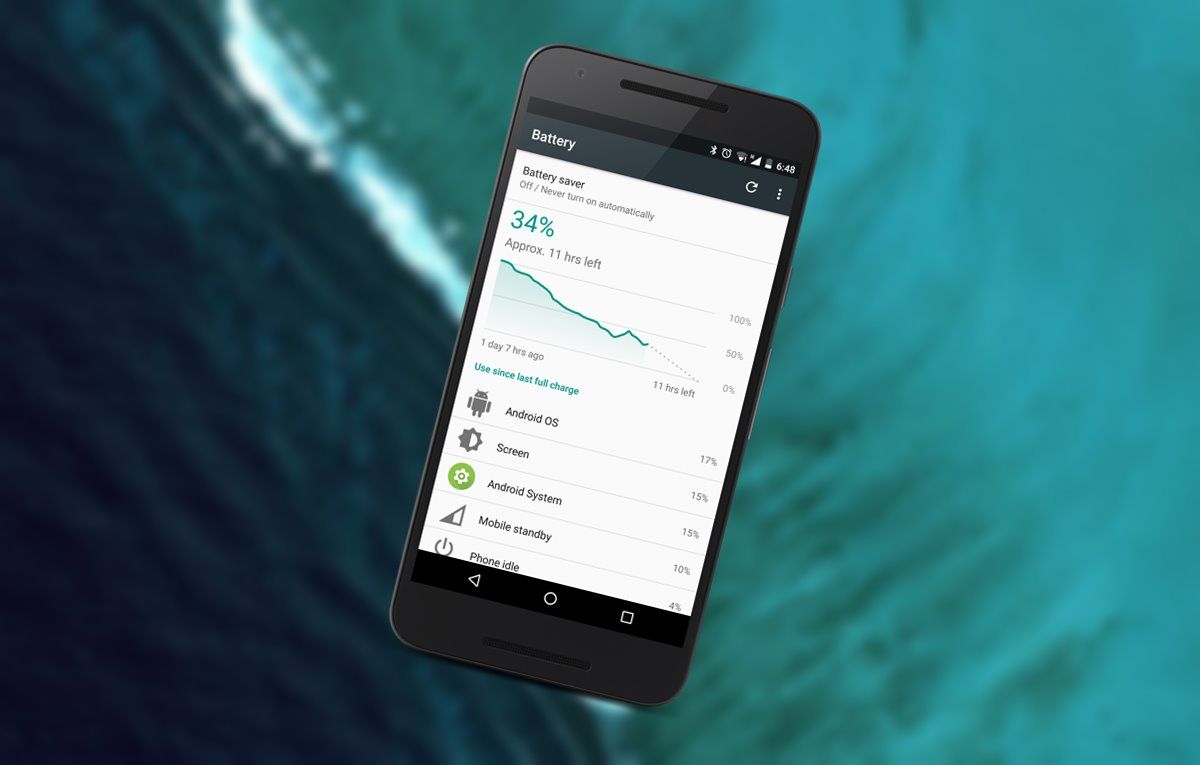Ripara una webcam non rilevata in Screencastify
Se usi Screencastify per effettuare registrazioni e improvvisamente scopri che non è in grado di rilevare la tua webcam, saprai esattamente come ci si sente. Milioni di persone si affidano a Screencastify per effettuare registrazioni per lavoro e una periferica rotta può costare tempo e denaro. In questo articolo, parleremo di Riparare una webcam non rilevata in Screencastify. Cominciamo!
In generale, Screencastify è un'estensione stabile. Tuttavia, se sei uno dei pochi sfortunati che hanno riscontrato questo problema. Troverai soluzioni in questo articolo.
Webcam non rilevata in Screencastify
Ovviamente, se l'estensione non è in grado di rilevare la tua webcam, non può utilizzarla per effettuare registrazioni. Pertanto, la prima cosa che vuoi fare è assicurarti che il browser Chrome abbia accesso alla tua webcam.
Per farlo, vai su registratore a cam . Questo è un semplice sito Web che registra il feed della tua webcam e ti consente di scaricare le registrazioni.
La prima volta che si accede all'indirizzo, il sito Web chiederà il permesso di utilizzare il microfono e la fotocamera. Fare clic su Consenti nella finestra popup.
Non appena concedi l'autorizzazione al sito, dovresti vedere il feed della tua videocamera. Se non riesci a vederlo, Chrome potrebbe non avere accesso alla tua webcam.
È possibile che Chrome abbia semplicemente perso l'accesso, anche se in precedenza lo aveva. Per verificare se è così, tutto ciò che devi fare è riavviare Chrome e provare di nuovo a registrare con Screencastify.
Se non funziona, prova a riavviare il computer. A volte, gli aggiornamenti del dispositivo o le modifiche ad altri software possono interrompere il modo in cui la webcam comunica con altre applicazioni.
Problemi di estensione | Webcam non rilevata in Screencastify
Se Chrome ha accesso alla tua webcam e funziona correttamente, Screencasitfy potrebbe causare un errore.
sfondi meteo live android
Per provare a risolvere il problema, puoi disinstallare Screencastify e installarlo di nuovo.
La disinstallazione di Screencastify è un processo semplice. Fai clic con il pulsante destro del mouse sull'icona dell'estensione nell'angolo in alto a destra del browser Chrome e seleziona Rimuovi da Chrome dal menu a discesa.
Chrome ti chiederà di confermare che desideri rimuoverlo. In tal modo, verrai reindirizzato a un breve sondaggio sul motivo per cui l'hai disinstallato.
Se vuoi aiutare il team di Screencastify, dai loro un feedback sul tuo problema nel sondaggio.
Una volta disinstallato, reinstalla l'estensione Screencastify. Puoi farlo dalla home page di Screencastify o dalla scheda del Chrome Web Store. Fai clic sul pulsante Aggiungi a Chrome e segui il processo di configurazione esattamente come hai fatto la prima volta.
Problema con i driver della webcam | Webcam non rilevata in Screencastify
Un'altra potenziale fonte del problema potrebbero essere i driver della webcam. Il driver è il software sul tuo computer che rende la webcam compatibile con il tuo sistema operativo.
https //thevideome/pair
Se non lo aggiorni da un po', altri software potrebbero essere stati aggiornati al punto da non essere più compatibili.
Per aggiornare il driver, segui questi passaggi:
- Digita Gestione dispositivi nella barra di ricerca di Windows e seleziona la prima opzione dall'alto.
- In Gestione dispositivi, fai clic su Dispositivi di imaging. Questo potrebbe anche essere etichettato come Telecamere.
- Fare clic con il pulsante destro del mouse sulla webcam e selezionare Aggiorna driver dal menu a discesa.
- Quindi, nella finestra che appare, seleziona la prima opzione – Cerca automaticamente il software del driver aggiornato.
Windows troverà automaticamente i driver più recenti per la tua webcam e li installerà. Se Windows non riesce a trovare una nuova versione, ciò non significa che non esista.
Controlla sul sito Web del produttore della webcam per eventuali nuovi driver che potrebbero essere stati rilasciati.
Dopo che i driver sono stati aggiornati, riavvia il computer e prova a utilizzare nuovamente Screencastify.
Non lasciare che una webcam rovini la tua registrazione | Webcam non rilevata in Screencastify
Screencastify è probabilmente l'estensione di registrazione di Chrome più popolare in circolazione. Milioni di persone lo usano e viene costantemente aggiornato per essere compatibile con i sistemi e le periferiche più recenti.
Se riscontri un problema con la tua webcam, ci sono ottime possibilità che abbia una soluzione semplice. Probabilmente rientra in una delle tre categorie: Chrome non può accedere alla tua webcam, Screencastify ha un errore o devi aggiornare il tuo driver. Se tutto il resto fallisce, non esitare a contattare l'assistenza clienti di Screencastify.
Conclusione
Va bene, era tutto gente! Spero che questo articolo di Screencastify su Screencastify vi piaccia e lo troviate utile. Dacci il tuo feedback in merito. Inoltre, se avete ulteriori domande relative a voi. Quindi faccelo sapere nella sezione commenti qui sotto. Vi risponderemo al più presto.
Vi auguro una buona giornata!
Vedi anche: Altalena vs Google Classroom: qual è il migliore?